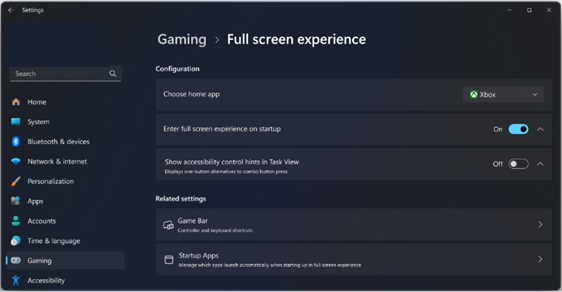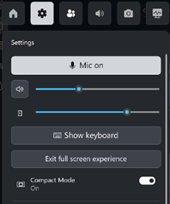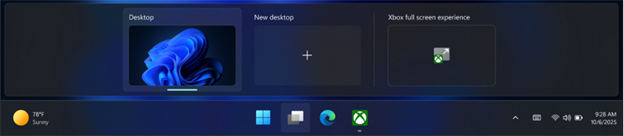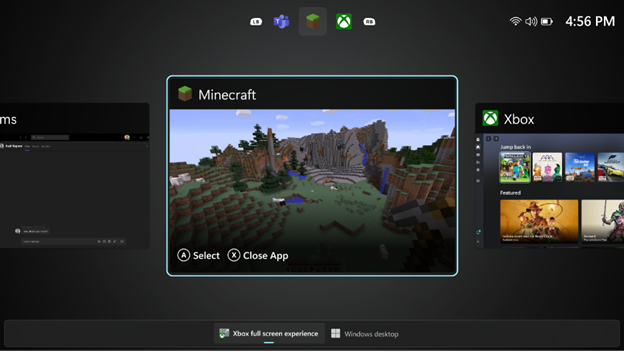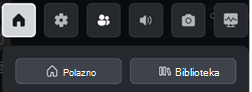Izvorni datum objave: 20. listopada 2025.
ID baze znanja: 5070297
Što je doživljaj prikaza preko cijelog zaslona?
Iskustvo igranja preko cijelog zaslona način je koji optimizira korisničko sučelje sustava Windows da bi se lakše kretali po igračoj pločici i olakšali vam dobivanje najboljih performansi iz ručnog uređaja za igranje. Kada koristite doživljaj prikaza preko cijelog zaslona (FSE), Windows će pokrenuti vašu kućnu aplikaciju za igranje da bi se koristila kao pokretač za igre i aplikacije. Igre će se izvoditi preko cijelog zaslona.
Postavljanje kućne aplikacije za igranje
Željenu kućnu aplikaciju možete postaviti putem postavki sustava Windows > igranje > na cijelom zaslonu. Na padajućem popisu uz stavku Postavljanje kućne aplikacije prikazat će se sve dostupne kućne aplikacije za igranje instalirane na vašem uređaju. Odabirom aplikacije s ovog popisa omogućit ćete prikaz preko cijelog zaslona na uređaju, a mogućnost unesite prikaz preko cijelog zaslona bit će dostupna na traci igre i prikazu zadataka. Imajte na umu da odabirom mogućnosti Ništa onemogućit ćete prikaz preko cijelog zaslona na uređaju.
Imate i mogućnost pokretanja prikaza preko cijelog zaslona odmah nakon prijave tako da prilikom pokretanja odaberete Enter full screen experience (Unesi doživljaj prikaza preko cijelog zaslona). Ako to uključite, optimizirate performanse uređaja tako da ne učitavate pozadinske procese koje Windows ne zahtijeva prilikom korištenja sučelja na cijelom zaslonu.
Unos i zatvaranje prikaza na cijelom zaslonu
Kada omogućite FSE, na traci igre (logotip sustava Windows
Da biste došli do radne površine sustava Windows dok ste u FSE-u, možete se vratiti na radnu površinu i pomoću postavki trake igre ili prikaza zadataka. Na uređajima s omogućenim dodirom prstom od dna zaslona otvorit će se i prikaz zadataka. Možete i zatvoriti FSE pritiskom na tipku s logotipom sustava Windows
Ako je uključena mogućnost Unesi prikaz preko cijelog zaslona pri pokretanju, od vas će se zatražiti da ponovno pokrenete uređaj da biste iskoristili prednosti tih optimizacija performansi kada ponovno unesete FSE nakon korištenja radne površine sustava Windows. Da biste to učinili, možete ponovno pokrenuti uređaj ili nastaviti s FSE-om bez ponovnog pokretanja.
Kretanje po aplikacijama u FSE-u
Da biste se prebacivali između otvorenih aplikacija i igara na uređaju, otvorite prikaz zadataka (logotip sustava Windows
U svakom se trenutku možete vratiti na početnu aplikaciju za igranje iz prikaza zadataka ili s gumba Polazno na traci igre (logotip sustava Windows
Upravljanje polaznim aplikacijama
Kada je omogućena mogućnost Unesi prikaz preko cijelog zaslona pri pokretanju, aplikacije u sustavu pokreće se tek kada se prebacite na radnu površinu sustava Windows. Time se poboljšavaju performanse sustava tijekom igranja, vijeka trajanja baterije i smanjuje vrijeme pokretanja uređaja.
To ponašanje možete promijeniti za instalirane aplikacije iz postavki sustava Windows > aplikacije > pokretanja. Postavku za svaku aplikaciju moguće je promijeniti u Pokreni pri prijavi da bi se pokrenula u FSE ili Isključeno da bi se spriječilo pokretanje čak i prilikom prelaska na radnu površinu.